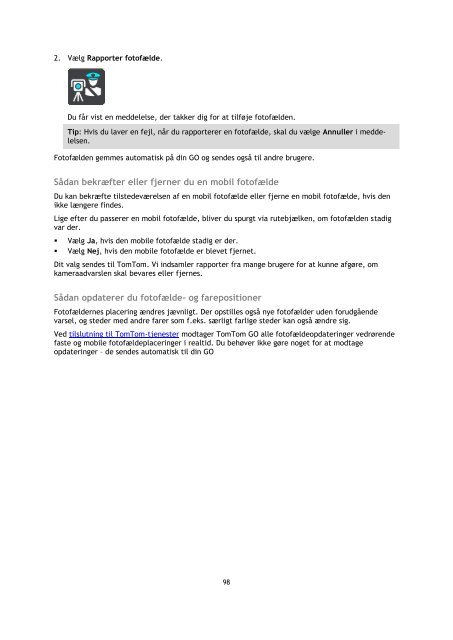TomTom GO 600 / GO 610 - PDF mode d'emploi - Dansk
TomTom GO 600 / GO 610 - PDF mode d'emploi - Dansk
TomTom GO 600 / GO 610 - PDF mode d'emploi - Dansk
Create successful ePaper yourself
Turn your PDF publications into a flip-book with our unique Google optimized e-Paper software.
2. Vælg Rapporter fotofælde.<br />
Du får vist en meddelelse, der takker dig for at tilføje fotofælden.<br />
Tip: Hvis du laver en fejl, når du rapporterer en fotofælde, skal du vælge Annuller i meddelelsen.<br />
Fotofælden gemmes automatisk på din <strong>GO</strong> og sendes også til andre brugere.<br />
Sådan bekræfter eller fjerner du en mobil fotofælde<br />
Du kan bekræfte tilstedeværelsen af en mobil fotofælde eller fjerne en mobil fotofælde, hvis den<br />
ikke længere findes.<br />
Lige efter du passerer en mobil fotofælde, bliver du spurgt via rutebjælken, om fotofælden stadig<br />
var der.<br />
• Vælg Ja, hvis den mobile fotofælde stadig er der.<br />
• Vælg Nej, hvis den mobile fotofælde er blevet fjernet.<br />
Dit valg sendes til <strong>TomTom</strong>. Vi indsamler rapporter fra mange brugere for at kunne afgøre, om<br />
kameraadvarslen skal bevares eller fjernes.<br />
Sådan opdaterer du fotofælde- og farepositioner<br />
Fotofældernes placering ændres jævnligt. Der opstilles også nye fotofælder uden forudgående<br />
varsel, og steder med andre farer som f.eks. særligt farlige steder kan også ændre sig.<br />
Ved tilslutning til <strong>TomTom</strong>-tjenester modtager <strong>TomTom</strong> <strong>GO</strong> alle fotofældeopdateringer vedrørende<br />
faste og mobile fotofældeplaceringer i realtid. Du behøver ikke gøre noget for at modtage<br />
opdateringer – de sendes automatisk til din <strong>GO</strong><br />
98